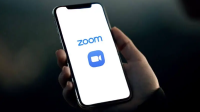Masih bingung bagaimana cara Zoom Meeting di laptop? Nah, kamu sudah membuka artikel yang tepat.
Pengadaan rapat secara online makin meningkat, terlebih sejak pandemi beberapa tahun lalu mengharuskan semua orang membatasi aktivitas di luar rumah. Maka aplikasi konferensi video menjadi solusi yang banyak dipilih.
Daftar Isi
Cara Zoom Meeting di Laptop

Zoom adalah aplikasi konferensi video yang sering menjadi pilihan untuk melangsungkan pertemuan secara online. Salah satu alasannya ialah karena aplikasi ini memiliki fitur-fitur yang mendukung penyelenggaraan rapat.
Zoom juga memiliki kapasitas peserta meeting yang banyak. Terlebih lagi, cara penggunaan aplikasi ini sangat mudah.
Untuk mengakses Zoom, kamu perlu menyiapkan beberapa hal sebelumnya, yaitu laptop, internet stabil, akun Google, dan aplikasi Zoom.
Cara Mengunduh Zoom di Laptop
Jika di laptop yang kamu gunakan belum terdapat aplikasi Zoom, maka kamu harus mengunduhnya terlebih dahulu. Berikut caranya:
- Buka browser pada laptop kamu, lalu kunjungi situs resmi Zoom atau klik link berikut https://zoom.us/client/latest/ZoomInstaller.exe untuk mengunduh Zoom. Pastikan kamu memilih aplikasi Zoom yang sesuai dengan OS di laptop.
- Setelah proses unduh selesai, buka file yang baru di-download lalu ikuti petunjuk untuk melakukan penginstalan
- Setelah proses instal selesai, kamu perlu melakukan sign up/login. Jika belum punya akun Zoom, maka kamu bisa melakukan pendaftaran menggunakan akun Google
- Setelah berhasil login, kamu dapat melihat menu utama dari Zoom.
Cara Bergabung ke Meeting Zoom
Setelah mengunduh aplikasi Zoom, kamu bisa langsung join ke meeting tanpa perlu instal aplikasi tambahan. Berikut caranya:
- Buka aplikasi Zoom pada laptop kamu
- Klik tombol Join a Meeting
- Selanjutnya, masukkan meeting ID yang telah dibagikan sebelumnya. Meeting ID berupa 11 digit angka yang berfungsi sebagai identitas meeting yang hendak kamu ikuti
- Kemudian masukkan password yang dikirimkan melalui undangan untuk verifikasi
- Setelah itu, tunggu hingga kamu mendapatkan persetujuan dari host atau penyelenggara meeting untuk bergabung. Usahakan untuk join ke rapat dengan tepat waktu supaya tidak terlalu lama menunggu persetujuan dari host
- Kamu bisa langsung bergabung ke Zoom Meeting setelah mendapatkan persetujuan dari host
Cara lain untuk join ke meeting adalah dengan klik link yang dibagikan oleh host sebelumnya. Kemudian, pada pop up yang muncul pilih Open Zoom Meetings, lalu tunggu persetujuan host.
Cara Membuat Meeting Baru di Zoom
Jika kamu bertindak sebagai penyelenggara, maka kamu perlu membuat meeting baru. Langkah-langkahnya berbeda dari peserta yang hanya perlu join. Berikut caranya:
- Buka aplikasi Zoom, klik tombol New Meeting
- Lalu pada jendela menu join audio, klik opsi Join with Computer Audio
- Lanjutkan dengan mengundang peserta, caranya ialah dengan klik Participants, lalu klik Invite
- Setelah itu, klik tombol Copy URL pada bagian sudut kiri bawah jendela
- Tempelkan link yang sudah disalin dan bagikan melalui undangan yang dikirimkan ke calon peserta meeting
Saat peserta membuka link yang kamu bagikan, kamu perlu menyetujui agar ia bisa bergabung ke meeting. Caranya, masuk menu Participants, lalu klik tombol Admit pada nama peserta yang akan kamu setujui.
Itulah cara Zoom Meeting di laptop yang bisa kamu gunakan. Selain dengan mengunduh aplikasi, kamu bisa mengakses Zoom melalui web. Cara ini tidak mengharuskan kamu mengunduh aplikasi terlebih dahulu. Untuk melakukannya, kamu bisa membuka browser lalu kunjungi alamat berikut https://zoom.us/.